|
  
- UID
- 1703
- 帖子
- 10027
- 精华
- 6
- 积分
- 18078
- 阅读权限
- 50
|
云骑士一键重装win10视频教程
64位 云骑士装机大师最新版v11.5.47.1530 - 语言:简体中文
- 大小:29.1MB
- 更新日期:2019-08-20
进入下载- 图文教程
- Ready
- 1第一步首先到云骑士官网下载软件、打开云骑士装机大师,然后点击上面的一键装机

- 2第二步点击中间的离线版制作
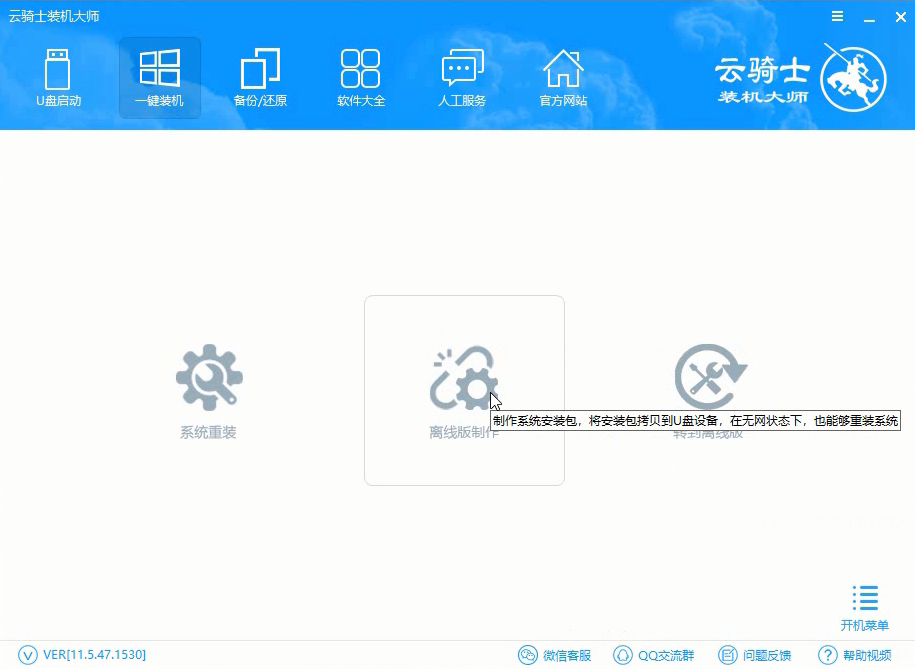
- 3第三步在系统选择界面云骑士提供了多个系统选择,用户可以选择微软官方原版 GHOST版本,也可以在自定义GHOST中选择用户下载好的系统
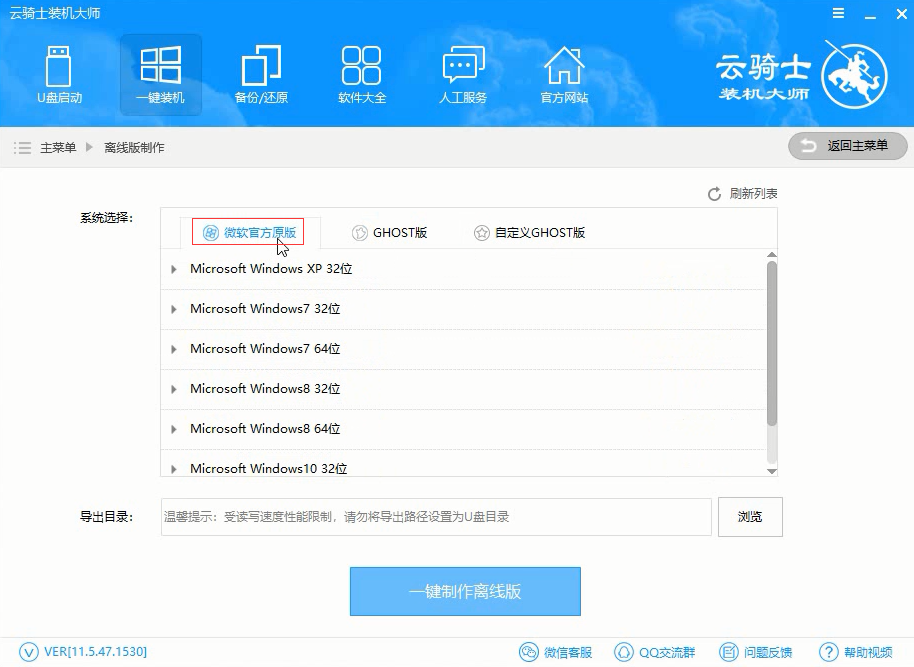
- 4第四步在这里我们选择原版win10 64位专业版系统,在选择好导出目录以后点击一键制作离线版
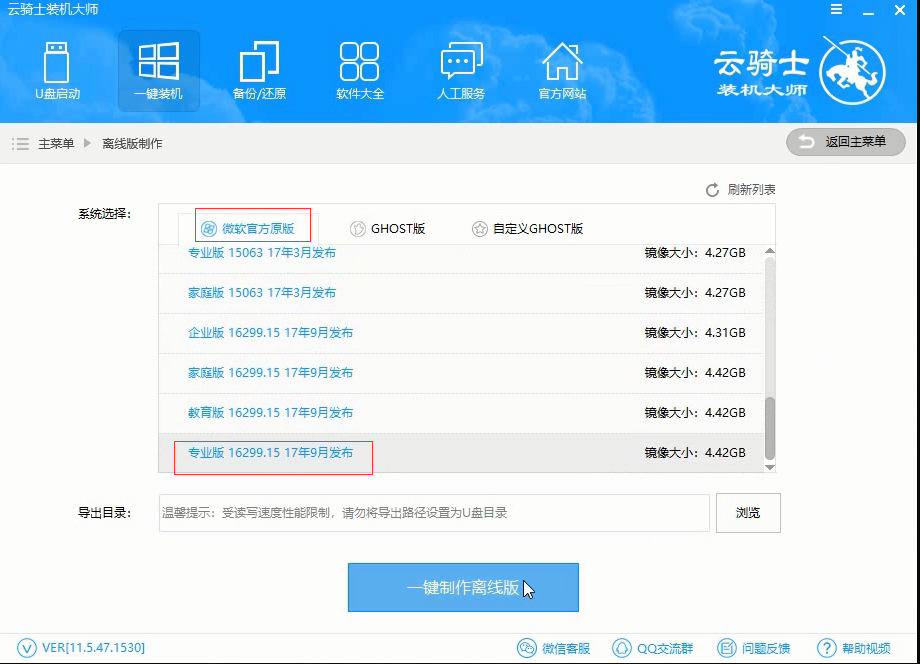
- 5第五步然后进入下载管理器界面,可以看到软件正在下载需要的系统文件
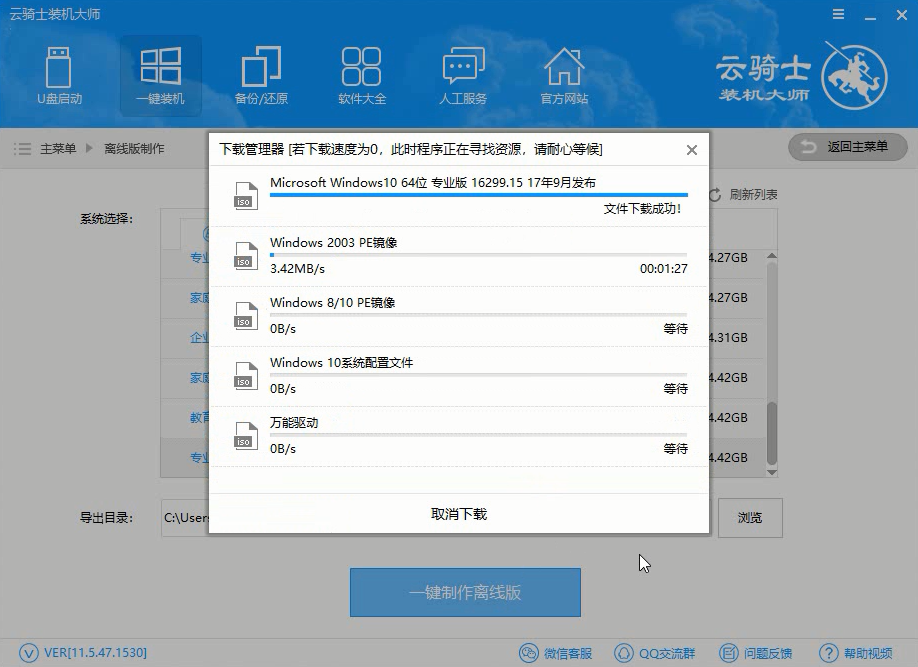
- 6第六步安装成功后在弹出的提示框中点击立即查看,然后将文件内的压缩包进行解压
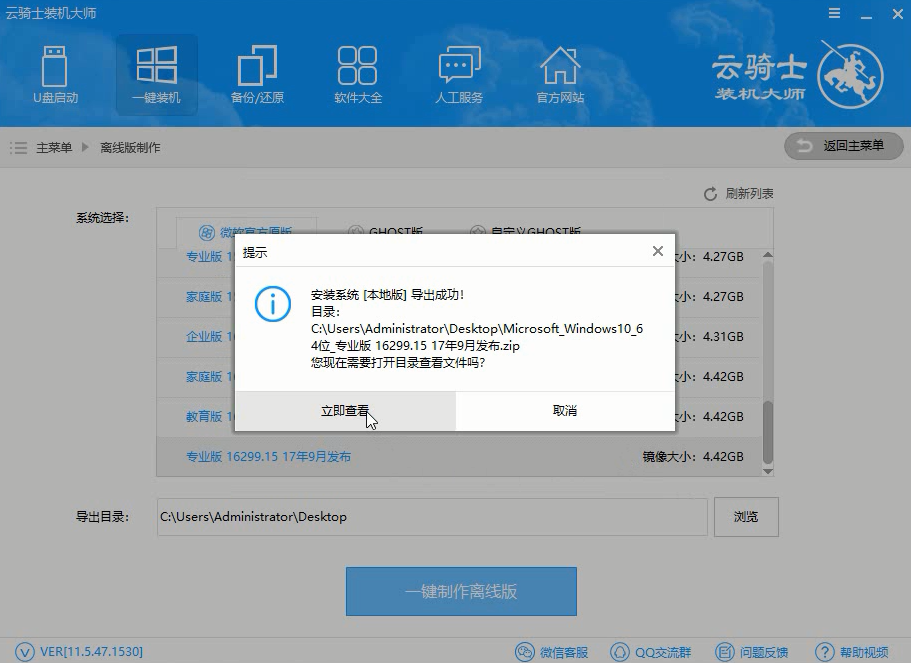
- 7第七步解压完成后打开文件中的云骑士装机大师就可以安装制作好的系统了。
|
|